Ние пътуваме заедно




EXCEL за "манекени", а не само
Да започнем с това, че ще оправи района, така че ние се чувстваме удобно работно.
Това става много просто: активиране на клетката, която е в ляво и в дъното на който може да бъде фиксиран региона отидете в менюто "Прозорец" в горната част на главната страница и изберете "Lock поле":

По този начин, ние сме идентифицирали клетка със стойност "10" за осигуряване на капачката и наименованието. Така че можете да поправите всички области, където и да е на страницата.
Ако ние трябва да се размрази, след като работата по документа, отидете отново на "Прозорец" и изберете "Премахване обезпечаващи райони".
А сега преминете направо към промяната на ценовата листа.
Какви са предизвикателствата, с които могат да се сблъскат в процеса? Например:
1. Стария ценоразпис направени в Word.
2. Във връзка с промяната на имената е необходимо да се направи много от същите промени.
3. Създаване на формулата, и те не са взети под внимание.
Да започнем от самото начало.
За да направите смисъла на документа от Word, за да се отвори Excel и двата документа, изберете всички области на една маса в Word, задръжте натиснат левия бутон на мишката, за да копирате избраната област, стоейки на черен фон:
и поставете избраната област в Excel.
Следващата стъпка форматиране на таблицата. разширяване на колоните за по-лесно четене.
Да предположим, че нашият производител коренно промени името на продукта. Ако преди всички играчки са били наричани "кукла", сега дойде с ново име "CPMP". Ще ходим ли да отиде във всеки елемент и да промени всички стойности? Разбира се, че не!
Ние ще използвате функцията за подмяна. който ни приканва да Excel.
За да направите това, ние изберете областта, където замяната и извикайте функцията ще се проведе.
Обадете се на намиране и замяна на в Excel по три начина:
1. Чрез едновременно натискане на SHIFT и F5;
2. "Edit" в главното меню -> "Намери"
3. Binoklikom в менюто за редактиране в горната част на страницата.

Ако не виждате в binoklika, тя може да бъде добавен към панела, и то винаги ще бъде видим там. Т.е. Можете да изберете желаната функция (вж. Как да го направя).
Така че, изберете област замяна, извикате функцията за редактиране, отидете на раздела "Замяна", писане в "Намери" старата стойност, в "Замяна с" - нов и кликнете върху бутона "замени":
Така че ние сме спасени от дълга и досадна работа!
Е, сега нека да погледнем за причините, поради които Excel отказва да разгледа.
1. Вътре клетъчни номера В допълнение, има един текст;
2. Задайте грешен формат на клетката;
3. документ Word се копира от и е с принудително празнина разряд между;
4. Вместо (,), разделени от пени рубли (.) (Или обратното, в зависимост от настройките).
Да вървим точка по точка.
1. Необходимо е да се премахне от tekct клетка и всички чужди марки от числа. Ако е необходимо да се уточни валутата на изчисление, това може да стане чрез прилагане на "пари" или "финансова" формат.
2. За да зададете правилния формат клетка, трябва да се обадите на "Format Cells" и изберете "Number", "брой раздел", "пари в брой" или "финансова" формат.
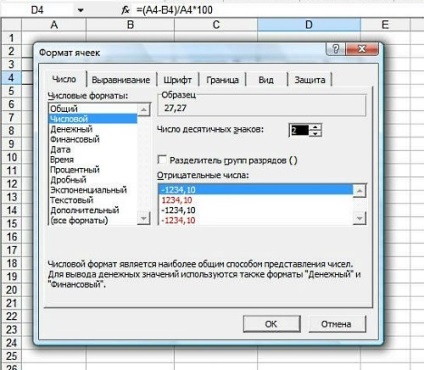
Ако след смяната на формат, формулата все още не вярвате, опитайте да актуализирате клетката, като кликнете върху него два пъти.
Ако това не работи, тя се изследва по-нататък.
3. Ако знаем, че документът се копира от Словото, а цифрите са разделени с интервали принудени, ние трябва да се отървем от тези пропуски. За да не се отиде във всеки елемент, а не да ги изтриете ръчно използвате за редактиране.
Изберете областта, която наричаме "Редактиране" и "Намери" празнина поле за писане и "Замести с" очиства от всички стойности. След като натиснете бутона "замени" всички помещения трябва да изчезнат.
4. същата операция е извършена в случай, че всички точки, трябва да преминат на запетайка, или обратното. В "Намери" пиша ".", В "Замяна с" пиша "," бутон и натиснете бутона "Замени всички".
ВАЖНИ ТОЧКИ ЗА 2-4: Активирай да се замени само мястото, където искате да се промени, в противен случай рискувате да се промени целия текст на страницата.
След тези събития, формулата трябва да се разглеждат!
По този начин ние ще направим. Ние правим 10% надценка върху старата цена от нашата ценова листа.
Формулата ще бъде:
Стара цена + 10% = Нова цена
Аз може да предложи два варианта за добавяне на формула поставя процент от в Excel.
Активиране на съответната клетка и пишат в нея без интервали подходящи знаци или да активирате съответните клетки в следния ред:
БЕЗ = OLD + 10% * стара цена ENTER
= Стара цена * (1 + марж / 100) да влиза
= Стара цена * 1,1 ENTER
За да копирате стойност, използвайте специалните вложка и вмъкване стойности:
Моля, имайте предвид, че цената за единица автоматично ще преизчисли.
Ние можем да се премахне само графата "Нова цена" и нашата нова ценова листа е готов!
Те се намират в почти всички континенти на света - в Египет и Англия, в Урал, в България и Малта, Испания и Португалия, във Франция. Също долмен структури са били открити в Индия, Палестина, а дори и Северна Корея. Въпреки това, може би най-голяма концентрация на долмени, разположени по протежение на брега на Черно море, особено в Кавказ намерена 100 долмена. още
Лято - горещо време. И всички мисли са на почивка. Бих искал да се измъкне от ако сте един град с безкрайни задръствания и задушно ofisami.Imeete отговарят на условията за желаната почивка? Нека razberemsya.chitat
Добра идея върши чудеса. Той е в състояние да неутрализира ефекта от негативните емоции, действа като лекарство, лекува и дава нови сили, възстановява структурата на клетката, като възвръща ДНК. Учените третират семената на пшеницата и ечемика радиация в 2-10 хил. Rentgen.chitat
След като имаше забележителна жена на име Люба, които не са свикнали да разчитат на случайността и провидението, и да направи всичко себе си изключително предпочитан. Предшествениците на собствения си вид начин на живот тя доведоха и уредени. "В този живот, всичко зависи от нас!" - възложи на родителите си, а тя го научих добре. Но това само е разбира тази мъдрост не е напълно вярно. Той се е превърнал всичко да направи за себе си и за близките, както и за всички останали. още
